
CentOS est une distribution GNU/Linux dédiée aux serveurs et dérivée de la RedHat. Le support technique est de type communautaire. Nous utiliserons la version 7. La préparation de notre serveur sera prévue pour une installation de Centreon avec le dépôt dédié à cette version.
1 Préparation de la VM
Nous utiliserons la version 64 bits de CentOS 7 (CentOS-7-x86_64-Minimal-1908.iso). J'ai choisi une installation d'une machine virtuelle sur VMware Fusion (version Mac de VMware Workstation).
2 Installation de la distribution CentOS 7
L'installation de CentOS est relativement simple.
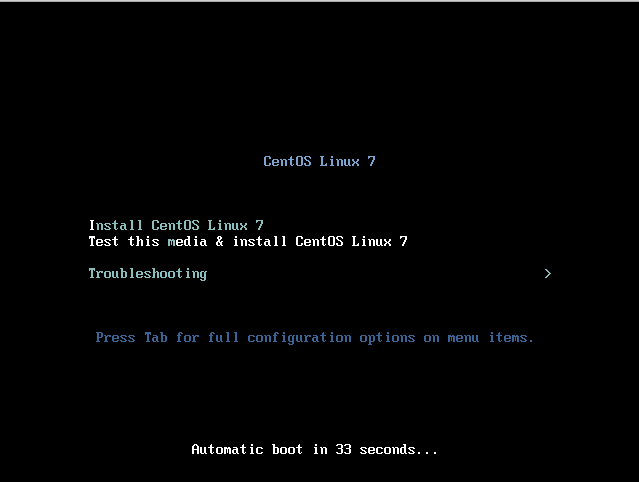
Choisir la première option
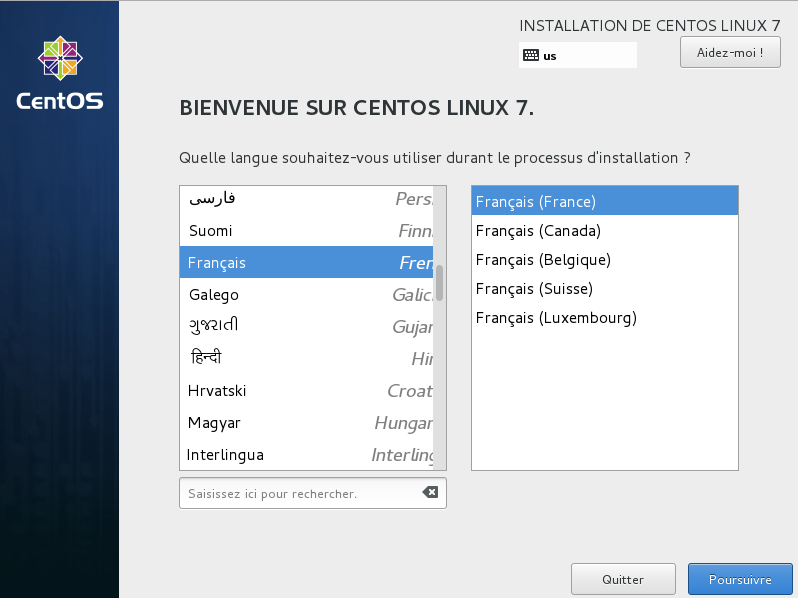
Sélectionnez la langue Français et le clavier Français (France), cliquez sur Next.
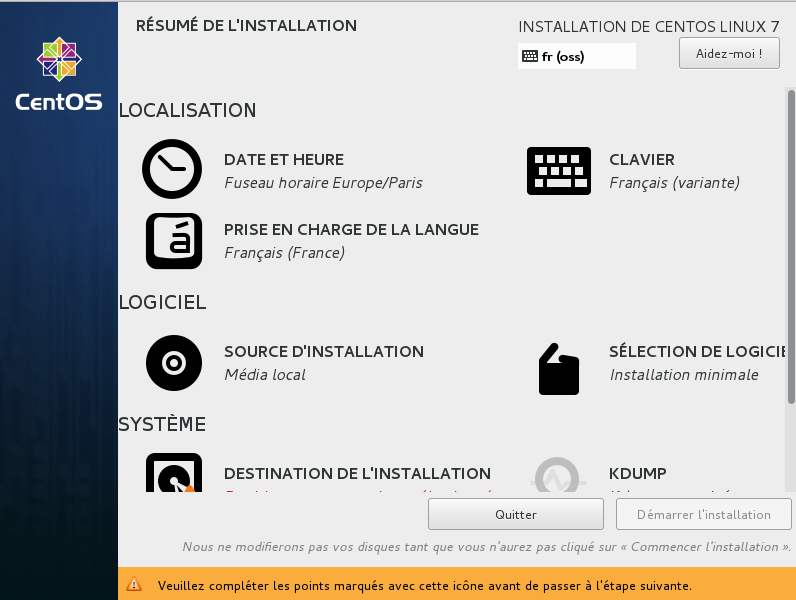
Il faudra sélectionner l'emplacement du système de fichier, cliquez sur Destination de l'installation
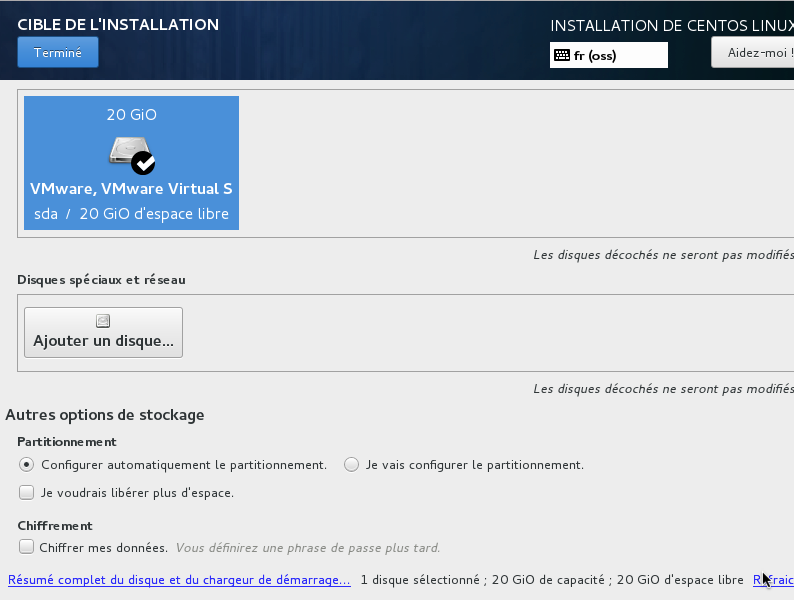
Notre installation est très simple, cliquez simplement sur l'espace disponible. Pour une installation en production, il est préférable de configurer le partitionnement et d'utiliser les prérequis de Centreon. Cliquer sur terminer.
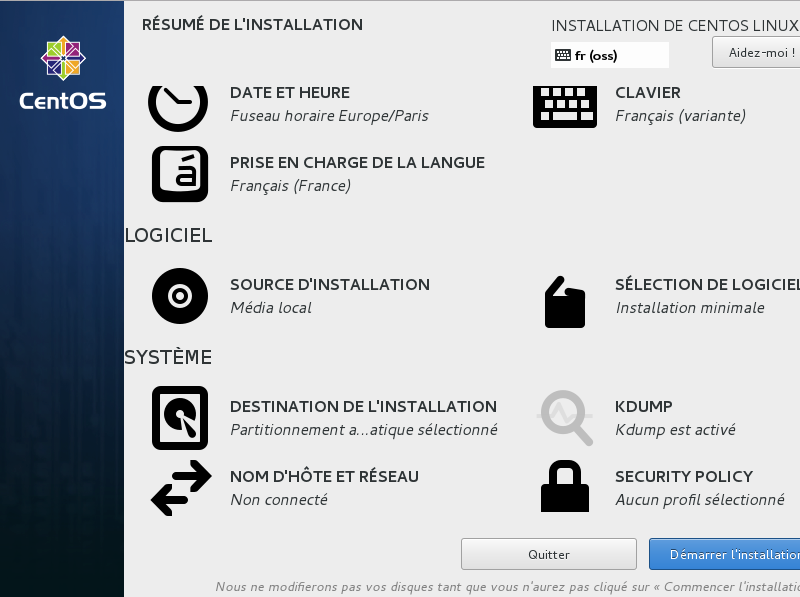
Configurer le réseau, cliquez sur Nom d'hôte et réseau
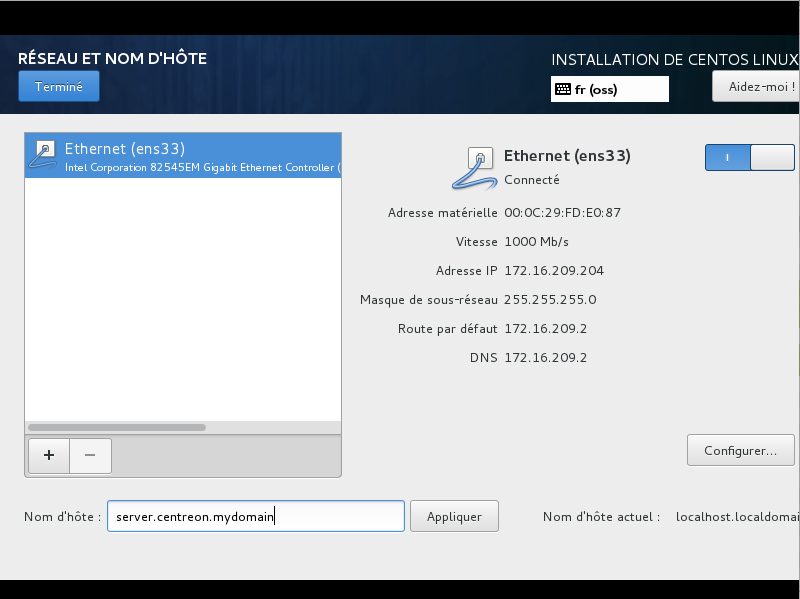
Saisir le nom d'hôte et activer la carte réseau. Cliquez sur terminer.
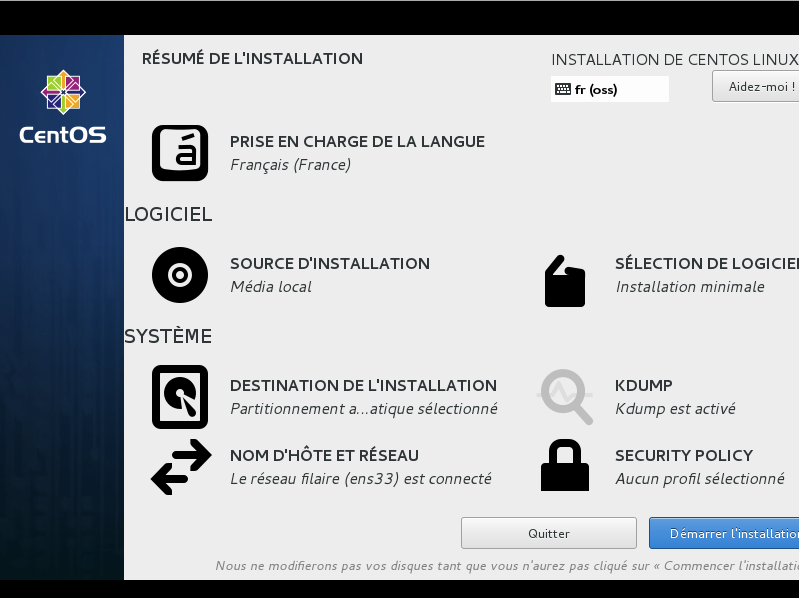
CentOS est configuré, cliquer sur Démarrer l'installation.
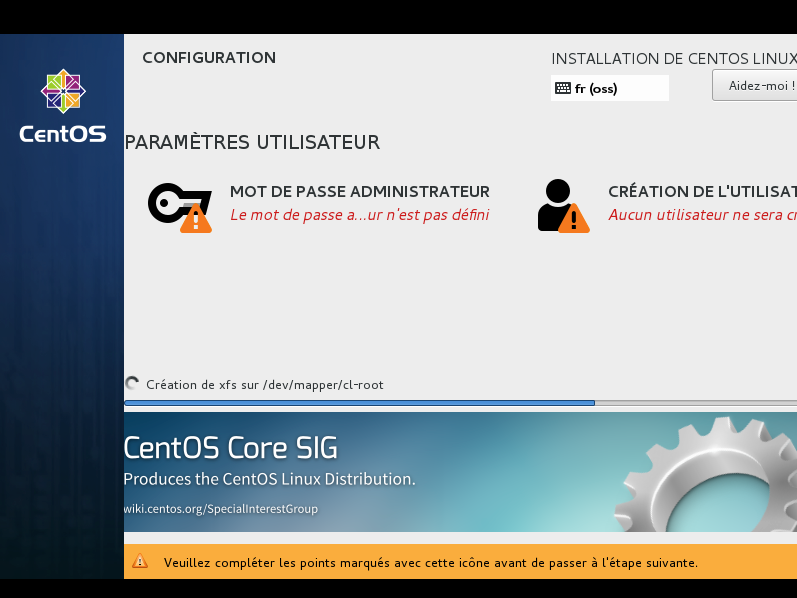
Il restera à définir le mot de passe administrateur, le temps de l'installation.
Pour être en accord avec l’exemple de configuration, modifiez le nom d’hôte en centos.duchmol.net
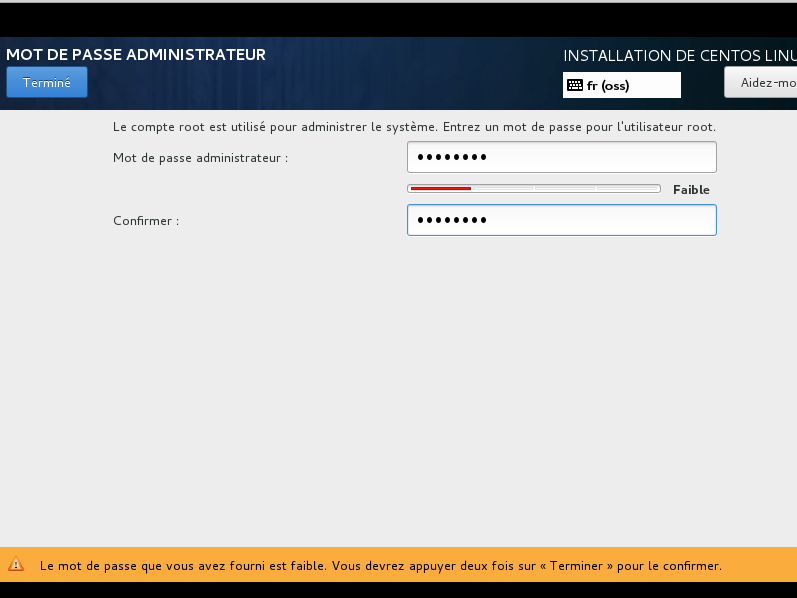
Saisir votre mot de passe et cliquer sur terminer.
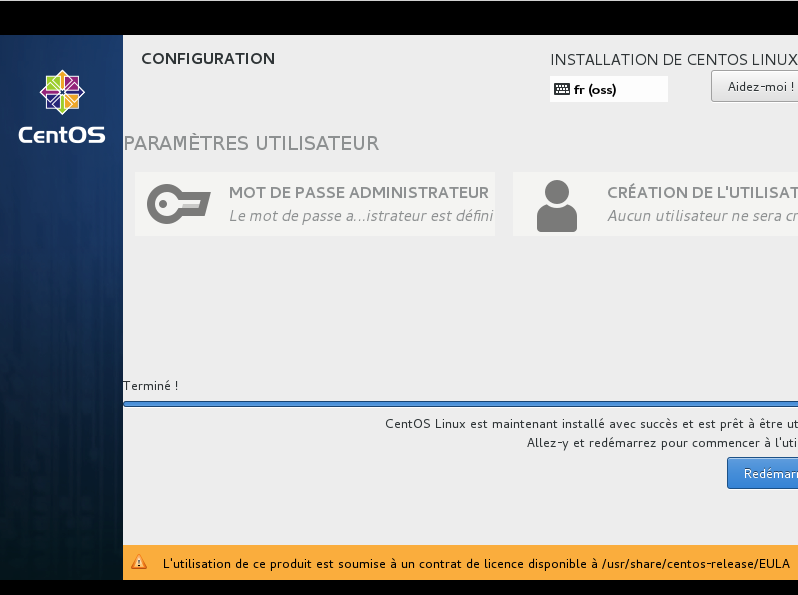
L'installation de votre machine est terminée, cliquez sur redémarrer.
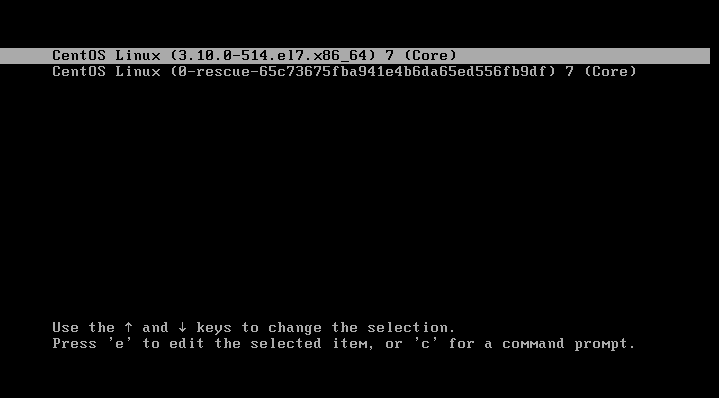
Votre serveur redémarre.
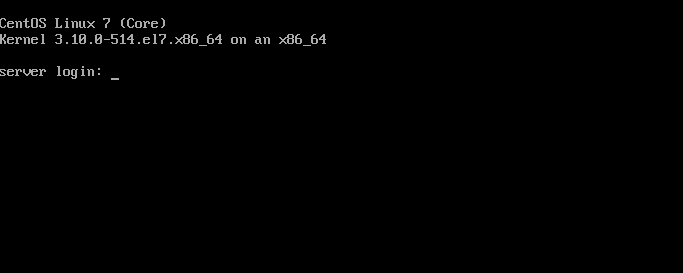
La machine est prête.
3 Configuration de la distribution CentOS 7
3.1 Pré requis
Pour installer le dépôt Centreon, nous aurons besoin du programme wget.
yum install wget
3.2 Modification du niveau de sécurité
Le niveau de sécurité actuel de CentOS n'est pas nécessaire pour réaliser notre maquette. Toutefois pour une installation en production, il faudra certainement remettre le niveau de sécurité par défaut et faire les modifications nécessaires pour le fonctionnement de Centreon. Modifions la configuration de selinux.
3.2a Première solution
Editez le fichier /etc/sysconfig/selinux.
Modifiez le paramètre
Modifiez le paramètre
SELINUX=disabled
3.2b Deuxième solution
Lancez la commande
sed -i "s@SELINUX=enforcing@SELINUX=disabled@g" /etc/selinux/config
3.2c Désactivation du parefeu
Désactivez le parefeu
systemctl is-enabled firewalld && systemctl disable firewalld && systemctl stop firewalld && systemctl is-enabled firewalld
3.3 Mise à jour de CentOS
Procédez à la mise à jour de CentOS.
yum update -y yum
yum update -y
Redémarrez le serveur. Ceci est très important pour éviter un problème d'installation des paquets Centreon.
shutdown -r now
3.4 Installation des VMtools
Si vous installer votre serveur sur une infrastructure virtualité VMware, l'installation des VMtools est fortement conseillée pour obtenir un serveur parfaitement à l'heure. Installez les paquets suivants, prérequis préalable à l'installation des VMtools.
yum install open-vm-tools
============================================================================================================================================
Package Architecture Version Dépôt Taille
============================================================================================================================================
Installation :
open-vm-tools x86_64 10.0.5-4.el7_3 updates 516 k
Installation pour dépendances :
fuse x86_64 2.9.2-7.el7 base 85 k
fuse-libs x86_64 2.9.2-7.el7 base 93 k
libdnet x86_64 1.12-13.1.el7 base 31 k
libicu x86_64 50.1.2-15.el7 base 6.9 M
libmspack x86_64 0.5-0.4.alpha.el7 base 64 k
net-tools x86_64 2.0-0.17.20131004git.el7 base 304 k
Résumé de la transaction
============================================================================================================================================
Installation 1 Paquet (+6 Paquets en dépendance)
Taille totale des téléchargements : 7.9 M
Taille d'installation : 27 M
Is this ok [y/d/N]: y
Lorsque que Centreon sera installé, il est conseillé d'installer les autres outils VMware avec la procédure suivante.
yum install perl -y mkdir /mnt/cdrom mount /dev/cdrom /mnt/cdrom tar xzf /mnt/cdrom/VMwareTools*.tar.gz -C /tmp cd /tmp/vmware-tools-distrib ./vmware-install.pl --default
Continuez avec l’installation de Centreon.
